ShareMouse utilizza un mouse e una tastiera su più computer
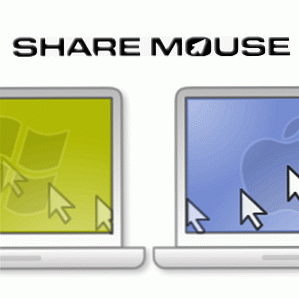
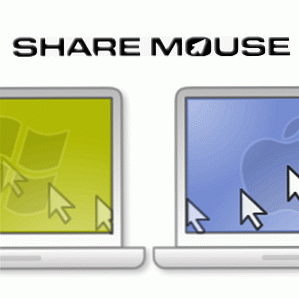 Meglio di una configurazione di più monitor, è il multiplo computer impostare. Un fenomeno familiare per il geek con un laptop in movimento e un computer desktop a casa o al lavoro. Invece di dividere la tua potenza di calcolo su più schermi, stai mettendo in parallelo diversi sistemi disgiunti.
Meglio di una configurazione di più monitor, è il multiplo computer impostare. Un fenomeno familiare per il geek con un laptop in movimento e un computer desktop a casa o al lavoro. Invece di dividere la tua potenza di calcolo su più schermi, stai mettendo in parallelo diversi sistemi disgiunti.
Poi di nuovo, è quasi comico come devi destreggiarsi tra mouse e tastiera del tuo computer. Un fattore imbarazzante che aumenta solo con il numero di dispositivi sulla tua scrivania. La soluzione più ovvia sarebbe utilizzare lo switch KVM; un dispositivo hardware che collega un set di dispositivi di input a più computer. Meglio ancora sarebbe usare una soluzione software KVM, come ShareMouse.
ShareMouse (Mac + Windows)
ShareMouse fa esattamente quello che ti aspetteresti da uno switch KVM e altro ancora. Dopo aver installato l'applicazione su due computer (o più, dopo aver acquistato una licenza), ShareMouse localizzerà automaticamente altri computer che eseguono ShareMouse sulla stessa rete e si connetteranno con essi. ShareMouse è disponibile per computer Mac OS X e Windows e funzionerà in entrambe le direzioni.
ShareMouse funziona in modo molto simile a Synergy, un'applicazione che abbiamo esaminato Synergy-Multiple Computers su un mouse e tastiera Synergy- Più computer su un mouse e tastiera Leggi di più su MakeUseOf in passato, ma è molto più facile da far funzionare.

Quando il mouse raggiunge il bordo del display, salterà sul display dell'altro computer. È possibile utilizzare una delle due tastiere per digitare su qualsiasi computer in cui si trova attualmente il mouse. Con ShareMouse puoi usare una tastiera e un mouse per controllare tutti i dispositivi sulla tua scrivania, oppure puoi usare il computer su cui stai lavorando per estrarre informazioni su qualsiasi altro computer.
di risposte
La preoccupazione principale per il software KVM è la reattività eccessiva del mouse e della tastiera mentre si lavora su un altro computer. In questo aspetto, ShareMouse ha colpito un home run. Il movimento del mouse è fluido e non è presente alcun ritardo della tastiera. Anche se utilizzi il Wi-Fi medio per connettere entrambi i computer, potresti essere indotto a pensare che stavi usando il mouse e la tastiera principali.
Appunti e condivisione di file
Oltre a condividere mouse e tastiera, ShareMouse condividerà anche i tuoi file su computer utilizzando la condivisione di file drag-and-drop e la condivisione degli appunti.
Trascina e rilascia consente di selezionare un file su un computer e trascinarlo su un altro computer. Mentre questo ha funzionato come pubblicizzato sul mio set-up di Windows, non ha funzionato sul mio sistema operativo Mac OS X. Non dovresti aspettarti di fare affidamento su queste funzionalità; non c'è niente di male nel provare, ma le prestazioni dipendono chiaramente dalla configurazione del tuo computer. Piuttosto, potresti utilizzare Dropbox o una semplice connessione LAN per condividere i tuoi file su computer.

Se abilitato, ShareMouse cercherà anche di mantenere sincronizzati i contenuti degli appunti. Ovviamente non ci si dovrebbe aspettare di copiare un file multiplo di gigabyte, ma testi, ritagli di immagini e file più piccoli sono un gioco leale. Ancora una volta, la condivisione dei file ha funzionato a casaccio tra Mac OS X Leopard e Mac OS X Lion. La condivisione di ritagli di testo, d'altra parte, ha funzionato come un fascino.
In conclusione, ShareMouse funziona alla grande per condividere mouse e tastiera; facile da configurare e incredibilmente reattivo. Tuttavia, esistono modi migliori e più affidabili per condividere file localmente.
Cosa usi per modificare l'impostazione del tuo computer? Fateci sapere nei commenti!
Scopri di più su: Mouse per computer, tastiera.


